Dépannage des vignettes les plus visitées qui ne s’affichent pas dans Google Chrome
Les derniers navigateurs améliorés affichent les sites web les plus visités sous forme de vignettes lorsque vous ouvrez le navigateur.Google Chrome est l’un de ces navigateurs qui possède de nombreuses fonctionnalités avancées et une interface épurée.Chrome prend en charge l’affichage des vignettes des sites Web les plus visités.
Trouvez et réparez automatiquement les erreurs de Windows grâce à l'outil de réparation de PC
Reimage est un excellent outil de réparation qui détecte et répare automatiquement différents problèmes du système d'exploitation Windows. Avoir cet outil protégera votre PC contre les codes malveillants, les défaillances matérielles et plusieurs autres bugs. En outre, cela vous permet également d'utiliser votre appareil au maximum de ses capacités et de ses performances.
- Étape 1: Télécharger l'outil de réparation et d'optimisation des PC (Windows 11, 10, 8, 7, XP, Vista - Certifié Microsoft Gold).
- Étape 2: Cliquez sur "Démarrer l'analyse" pour trouver les problèmes de registre de Windows qui pourraient être à l'origine des problèmes du PC.
- Étape 3: Cliquez sur "Réparer tout" pour résoudre tous les problèmes.
Lorsque vous lancez Chrome, les sites web les plus visités s’affichent sous forme de vignettes, ce qui vous permet de les ouvrir d’un simple clic.Si vous ne pouvez pas utiliser l’affichage des vignettes des sites Web les plus visités de Google Chrome, voici des instructions détaillées sur la manière de le rétablir.
Pourquoi Google Chrome n’affiche-t-il pas mes vignettes les plus visitées ?
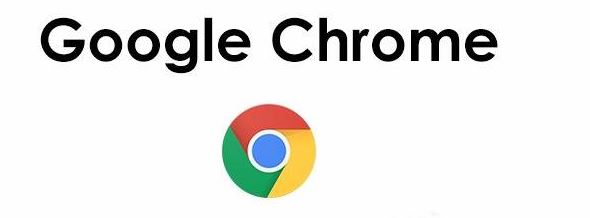
Option de moteur de recherche :Le moteur de recherche par défaut de Google peut également être à l’origine de ce problème.Cela peut être dû à un conflit entre les vignettes et la zone de texte du moteur de recherche.Et le problème ne se pose que lorsque vous utilisez le moteur de recherche de Google.
Erreur Google Chrome :La cause la plus probable de ce problème est une erreur lors de la mise à jour vers une nouvelle page d’accueil.En fait, de nombreuses personnes ont rencontré ce problème en février 2018.Google Chrome se vérifie et se met à jour régulièrement, ce qui explique l’apparition soudaine de ce problème, même si vous n’avez pas mis à jour le navigateur vous-même.
Comment résoudre la situation où Google Chrome n’affiche pas les vignettes des pages les plus visitées ?
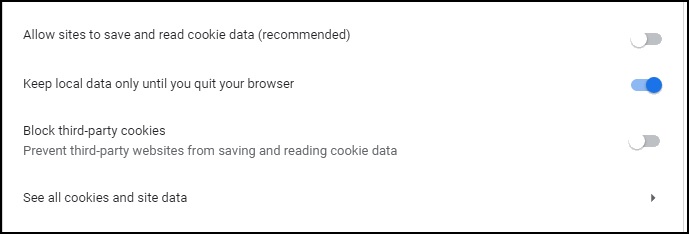
Assurez-vous que Chrome ne supprime pas votre historique.
- Cliquez sur l’icône de menu dans le coin supérieur droit.
- Sélectionnez Paramètres dans le menu.
- Lorsque l’onglet Paramètres s’ouvre, faites défiler la liste et cliquez sur Plus.
- Sélectionnez Paramètres de contenu.
- Sélectionnez maintenant Cookies dans la liste.
- Assurez-vous que l’option Enregistrer les données locales uniquement jusqu’à la fermeture du navigateur est désactivée.
Après avoir désactivé cette option, Google Chrome enregistre le cache et l’historique sur votre ordinateur et vous pouvez revenir aux sites Web les plus fréquemment visités.
Assurez-vous que le NTP local de Google est activé.
Si Google Chrome n’affiche pas les sites Web les plus visités, les utilisateurs affirment que le problème peut être lié à la fonction NTP.
Des utilisateurs ont déclaré avoir résolu le problème des sites Web les plus visités en activant simplement la fonction NTP locale de Google.
- Ouvrez Google Chrome, tapez chrome://flags dans la barre d’adresse, puis appuyez sur Entrée.
- Trouvez l’option « Utiliser Google local NTP » et réglez-la sur « Activé ».
- Redémarrez ensuite Chrome et le problème devrait être résolu.
Assurez-vous que Google Chrome est mis à jour
Si Google Chrome n’affiche pas les sites Web les plus visités, le problème peut être dû à une erreur de Google Chrome.Les problèmes de Chrome peuvent survenir de temps à autre, et la meilleure façon de traiter les erreurs est de maintenir Google Chrome à jour.
- Cliquez sur l’icône du menu dans le coin supérieur droit.Sélectionnez ensuite Aide, puis À propos de Google Chrome.
- Un nouvel onglet apparaîtra et Google téléchargera automatiquement les dernières mises à jour.
Réinitialisation de Google Chrome
Dans certains cas, il se peut que Google Chrome n’affiche pas les sites les plus visités en raison de vos paramètres ou extensions.Une façon de résoudre ce problème est de réinitialiser les paramètres par défaut de Google Chrome.
- Ouvrez l’onglet Paramètres dans Chrome, faites défiler la page et cliquez sur Avancé.
- Cliquez maintenant sur Réinitialiser les paramètres sous Réinitialiser et effacer.
- Cliquez sur le bouton « Reset ».
- Après quelques instants, Chrome restaurera vos paramètres par défaut.
- Une fois que Chrome aura rétabli ses paramètres par défaut, vos extensions, votre historique, vos signets, vos cookies et vos paramètres seront supprimés.
Questions fréquemment posées
Pourquoi mes vignettes ont-elles disparu dans Chrome ?
- Erreur Google Chrome : La cause la plus probable de ce problème est une erreur lors de la mise à jour d’une nouvelle page d’accueil.
- Option de moteur de recherche : L’utilisation de Google comme moteur de recherche par défaut peut également causer ce problème.
Dois-je mettre à jour mon Chrome ?
Chrome OS est installé sur votre appareil et le navigateur Chrome est déjà intégré.Vous n’avez pas besoin de l’installer ou de le mettre à jour manuellement.Grâce aux mises à jour automatiques, vous disposerez toujours de la dernière version.
Comment ajouter mes pages les plus visitées à la page d’accueil de Google Chrome ?
- Ouvrez Chrome et cliquez sur l’option « Nouvel onglet » dans la barre d’outils supérieure pour ouvrir un nouvel onglet.
- Cliquez sur le lien « Most Visited » en bas à droite de la fenêtre du navigateur pour ouvrir la page « Most Visited ».
